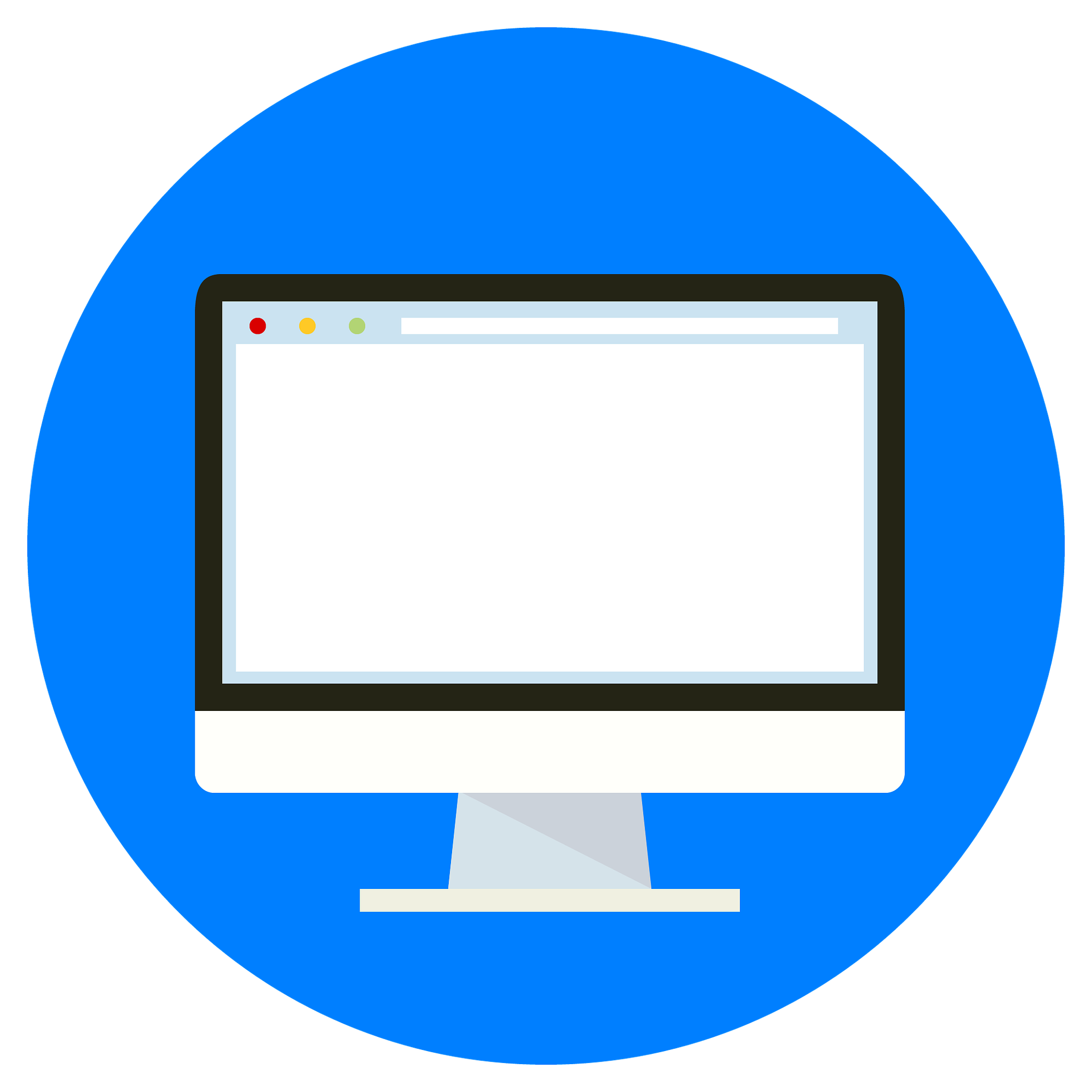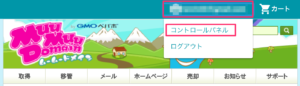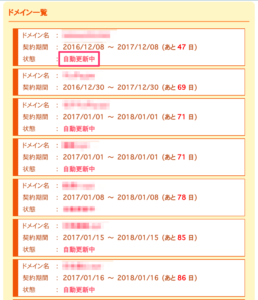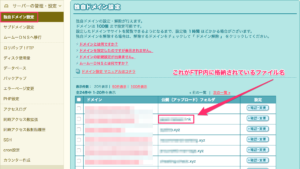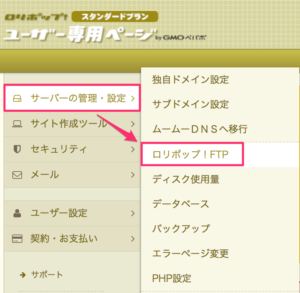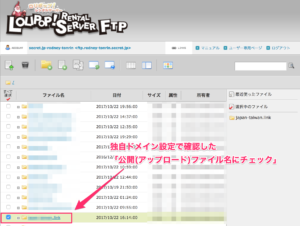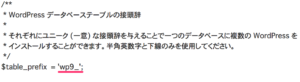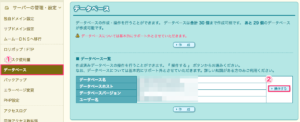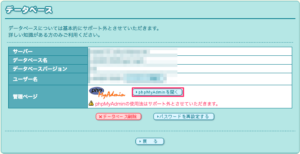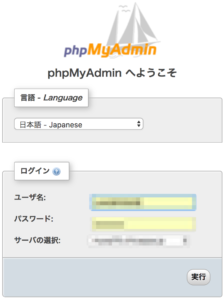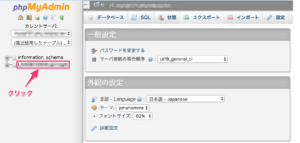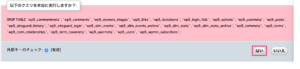こんにちは!ロドニーです。
ブログやサイトは開設することもあれば閉鎖することもあります。
特に利益が目的のアフィリエイトサイトは日々星の数ほどのサイトが作られては、アクセスや収益が上がらない結果のでないサイトに待ち受けるのは閉鎖されると言う運命です。
私も一定数のサイトを運用していますが、結構な数のサイトを作っては放置。
更新はおろか、ページさえ開いていません。汗
そろそろドメインの更新時期も近づいてきているサイトもいくつかあるので、サイトの削除・閉鎖について備忘録を残していきたいと思います。
本当は作成した全てのサイトでアクセスや利益が有れば良いのですが、世の中(SEOの世界)はそんなに甘やかしてくれません。
サテライトサイトに使いたくてもそんなに効果が上がるとも思えないサイトを消去しちゃいます。
あぁ、無情
目次
WordPressサイトの削除・閉鎖でやる作業
では、作業について説明したいと思います。
主に以下の4ステップです。
サイトコンテンツ(記事)の保存
独自ドメインの更新停止
ウェブサーバーからの削除 ( FTP内の公開フォルダの削除)
データベースからの削除 (phpMyAdmin内のテーブル接頭辞の削除)
このブログはムームードメインでドメインを取得してロリポップサーバーで運用しています。
ので、ムームードメインとロリポップサーバーメインで説明しますが、作業の基本はどのサイトやサービスでも同じです。
では、順を追って説明します。
サイトコンテンツ(記事)の保存
サイトを閉鎖・削除を行なってしまうと、バックアップがない限り二度と元に戻りません。
サイトのバックアップを保存する。
掲載している記事数が自体が少ないのであれば、Evernote等に記事だけを残す。
いずれかを実施して保存しておきましょう。
特にサイトのコンテンツ(記事)は大切なあなたの資産です。
そのサイトで効果を発揮できなかったとしても、次に掲載するサイトでは効果を発揮するかもしれないし、リライトして違う記事にもできてしまいます。
そのまま削除せずにしっかりと残してあげることが大事!
独自ドメインの更新停止
サイトを閉鎖・削除してもドメインの更新が停止されていなければ、サイトを運用していないのにも関わらず更新費用を取られてしまいます。
その独自ドメインを他のサイトに使うなら話は別ですが、余計な出費は抑えたいもの。
大体の独自ドメインは契約時にクレジットカード払いの自動更新に設定しているかと思うのでしっかり停止してあげましょう。
まずはご契約中のドメインサイトへ飛びましょう。
ムームードメインのコントロールパネルメニューに行きます。
次にスクロールするとドメイン一覧が表示されます。
どのドメインでも良いので、自動更新中をクリックして下さい。
すると更新の設定が可能になります。
クレジットカードの更新を停止させたいドメインを選択して、
未設定をクリック
最後に変更をクリック
これでムームードメインの自動更新設定は停止完了です。
ウェブサーバーからの削除 ( FTP内の公開フォルダの削除)
続いてはFTPに格納されている公開(アップロード)ファイルを削除します。
FTPとは、File Transfer Protocol(ファイル・トランスファ・プロトコル)の略で、コンピュータ間で、ファイルを転送するためのプロトコルです。
FTPファイル削除の前に接頭辞の確認も一緒に行いましょう!
後でデータベースからの削除の際に必要になります。※後述
まずロリポップサーバーの独自ドメイン設定にアクセスしましょう。
公開(アップロード)ファイルを確認したら、
サーバーの管理・設定 ➞ ロリポップ!FTPにアクセス
FTPにアクセスしたら、該当の公開(アップロード)ファイルを探してチェック
間違いないか確認したらスクロールして削除をクリック
これでウェブサーバーからの削除 ( FTP内の公開フォルダの削除)は完了です。
削除するファイルの内容
以前のブログで独自ドメインの設定について書いた際に公開(アップロード)ファイルの名前はしっかり付けるように述べています。
-

ロリポップサーバーに取得した独自ドメインを設定
WordPressサイトインストールする度にFTP内にそのサイト専用のファイルが作成されます。
公開(アップロード)フォルダ名を設定して各サイト毎に管理していないと、どのファイルがどのサイトのファイルなのか収集がつかなくなるので注意です。
もし、どのファイルを削除するのかわからなくなった場合は以下の内容を参考にして下さい。
注意:Affingerの内容となります。ご使用のテーマやカスタム次第では削除するファイルの内容に相違がありますので、あくまでも参考に。
wp-adminフォルダ
wp-contentフォルダ
wp-includesフォルダ
.htaccess
index.php
license.txt
readme-ja.html
readme.html
wp-activate.php
wp-blog-header.php
wp-comments-post.php
wp-config-sample.php
wp-config.php
wp-cron.php
wp-links-opml.php
wp-load.php
wp-login.php
wp-mail.php
wp-settings.php
wp-signup.php
wp-trackback.php
xmlrpc.php
接頭辞の確認方法
接頭辞とは簡単に言えばデータベースへのWordpressインストール時に振り分けられた番号と言ったようなものになります。
一つのデータベースに複数のWordpressをインストールしている場合、この接頭辞がサイトを見分ける番号になります。
わからない場合はデータベース上のファイルを削除する前にしっかり確認しておきましょう。
簡単インストールの履歴から確認
FTPファイル内から確認
FTPにアクセス
該当の公開(アップロード)フォルダーをクリック
wp-config.phpファイルをクリック
するとファイル内の詳細が表示されるので、以下の文章中に接頭辞が記載されていいます。
ここをメモしておきましょう。
※◯◯◯の部分です。今回の私のサイトの場合はwp9です。
/**
* WordPress データベーステーブルの接頭辞
*
* それぞれにユニーク (一意) な接頭辞を与えることで一つのデータベースに複数の WordPress を
* インストールすることができます。半角英数字と下線のみを使用してください。
*/
$table_prefix = '◯◯◯_';
これで接頭辞の確認は完了です。
上記の接頭辞の確認ができたらデータベース(DB)内からファイルの削除に進みましょう。
データベース(DB)からの削除
削除の方法は二通り存在します。
データベース自体の削除
データベース内の接頭辞を削除
WordPressをご利用の場合、そのほとんどはphpMyAdminで管理しているはずです。
では、それぞれの説明よ削除方法を説明していきます。
※ココではロリポップの場合で説明します。
データベース自体の削除
一つのデータベースに一つのWordpressのみをインストールしている場合は他のサイトに影響が出るわけではありません。
データベース自体を削除してサイトを閉鎖することができます。
このデータベース自体を削除する場合 、上記で調べた接頭辞は必要ありません。
データベース ➞ 操作する をクリック
データベース削除 をクリック
これで完了です。
データベース内の接頭辞を削除
一つのデータベースに複数のWordpressをインストールしている場合、データベース自体を削除してしまうと他のサイトに影響が出てしまいます。
間違えて消してしまったあかつきには悲痛の雄叫びをあげて、暫くの間は精神が崩壊するハメになること間違いありません。
一つのデータベース内の特定のWordpressサイトを削除したい場合は上記で調べた接頭辞を元に特定して削除します。
基本的な流れは、
phpMyAdmiにアクセス ➞ テーブル接頭辞を検索 ➞ 削除
この流れで削除できます。
データベース ➞ 操作する をクリック
phpMyAdmiを開く をクリック
ログイン画面に入るので各項目を入力してログインして下さい。
ま、まさかわからないなんて言いませんよね・・・?w
ログインしたら該当サーバーのユーザー名ファイルをクリック
すると、構造の画面に進みます。
この画面で削除したいサイトの接頭辞のファイルにチェックを入れます。
WindowsならCtr+F
Macならcommand+F
それぞれのショートカットキーで検索を掛ければすぐに該当ファイルが見つかります。
ファイルにチェックを入れたら画面の下部までスクロールして削除を実施しましょう。
間違いないか念入りに確認したら はい をクリック
まとめ
これで不要サイトの削除・閉鎖の作業は完了です。
こうやって淡々と作業についての備忘録を書きましたが、時間を掛けて多少なりの愛を込めて作成したサイトの閉鎖は寂しいものがありますね。笑
作成したサイトが百発百中でヒットすればどれほど素晴らしい事か・・・涙
作成したサイトが無駄にならないように、しっかりとSEOやサイトデザインについて引き続き学んで行きたいと思います!
また次回〜